Come installare Windows XP
È “morto” nell’ormai lontano 2014, ma è stato uno dei sistemi operativi di casa Microsoft più apprezzati di sempre. Di chi (o cosa) sto parlando? Di Windows XP ovviamente! E se oggi sei su questa pagina del mio blog, è perché probabilmente hai un po’ di nostalgia e forse vorresti riprovarlo oppure sei nato in un periodo in cui Windows XP era già “in pensione” e dunque non hai mai avuto la possibilità di testarlo.
Qualunque sia la tua situazione, oggi ti mostrerò come installare Windows XP. Chiaramente, ti sconsiglio di installarlo sul disco fisso di un computer (a meno che non si tratti di un computer datato che usi per esperimenti), perché trattasi di un sistema operativo del tutto abbandonato e ormai parecchio vulnerabile alle minacce informatiche. Dunque, il mio consiglio è quello di provarlo in modo facile e veloce tramite una macchina virtuale. Detto questo, mettiamoci subito al lavoro. Ti auguro una buona continuazione e buona lettura!
ATTENZIONE: Windows XP, come già accennato, è un sistema operativo obsoleto e non più aggiornato e questo lo rende notevolmente vulnerabile agli attacchi informatici, inoltre, non è più possibile ottenere delle copie ufficiali, dato che Microsoft ne ha cessato la distribuzione. Ci tengo anche a ricordarti che Windows XP è pur sempre protetto da copyright e quindi ottenere una copia del sistema operativo da siti Internet di terze parti, con tanto di codice di attivazione del prodotto, è sempre una pratica illecita che rappresenta una violazione dei diritti d’autore. Ti consiglio, in sostanza, di rivolgerti a sistemi operativi Microsoft più recenti e soprattutto che sono ancora supportati, come ad esempio Windows 10 e Windows 11. Se è tutto chiaro, direi che possiamo ora iniziare.
Indice
- Informazioni preliminari
- Come installare Windows XP su macchina virtuale
- Come installare Windows XP da USB
- Come eseguire la prima installazione di Windows XP
- Alternative simili a Windows XP ancora supportate
Informazioni preliminari
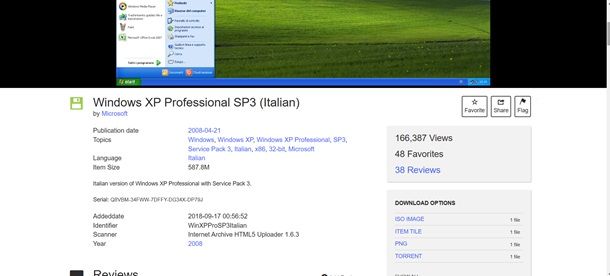
Prima di procedere, ci tengo a fornirti alcune importanti informazioni preliminari, infatti, magari ti stai chiedendo se è ancora possibile scaricare Windows XP. Ebbene, la risposta più sintetica che posso darti è sì, ma non tramite canali ufficiali di Microsoft, dato che l’azienda ha totalmente eliminato la possibilità di acquistare copie del sistema operativo e anche di scaricarlo dal sito Internet ufficiale.
Tuttavia, ti faccio presente che sul portale online Internet Archive è possibile trovare differenti versioni di Windows XP, anche in italiano, da scaricare come immagine ISO. Se non sapessi di cosa sto parlando, Internet Archive è una gigantesca biblioteca online no profit, con l’obiettivo di preservare opere e software che ormai sono diventati introvabili.
Tieni sempre in considerazione, però, che il materiale presente su Internet Archive è pensato per finalità di studio e di ricerca e non di certo per favorire la distribuzione di copie illecite. Ti dico questo per ricordarti che per utilizzare una copia di Windows XP legalmente, devi essere in possesso di una licenza valida del sistema operativo.
Comunque sia, provare a cercare termini come XP ISO e a consultare tutti i risultati ottenuti su Internet Archive con l’obiettivo di trovare l’immagine ISO di Windows XP da scaricare.
Un ulteriore metodo che hai a tua disposizione per ottenere l’immagine ISO di Windows XP è quello di estrarre il file ISO dal CD/DVD di installazione del sistema operativo. Chiaramente, in questo caso devi essere in possesso di una copia fisica originale del disco d’installazione. Per scoprire di più su come eseguire tale operazione, leggi la mia guida su come estrarre file ISO da DVD e CD.
Come installare Windows XP su macchina virtuale
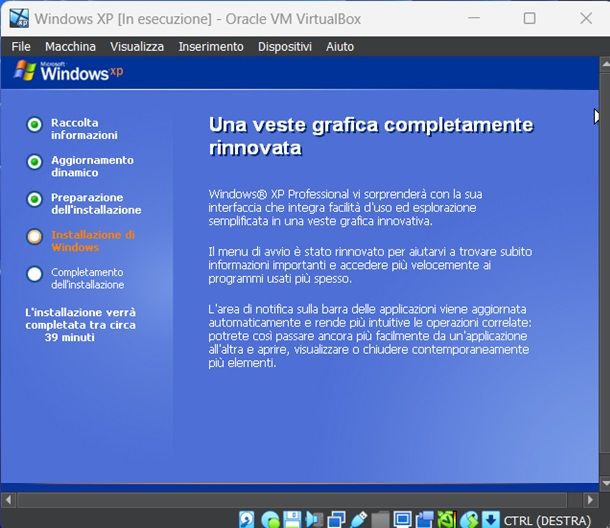
Hai ottenuto un’immagine ISO di Windows XP e ora vorresti provarlo su una macchina virtuale? Benissimo, adesso ti spiego brevemente come puoi riuscire in questo tuo intento. Ti anticipo che durante la scrittura di questa guida ho utilizzato la macchina virtuale VirtualBox, la quale permette in modo molto facile di emulare Windows XP, tuttavia, potresti utilizzare anche altri software, come ad esempio VMware.
Detto ciò, una volta che hai installato VirtualBox, apri pure il programma e clicca sul pulsante Nuova in alto. Adesso, digita un nome da dare alla macchina virtuale (potresti chiamarla Windows XP) e poi scegli il file ISO da caricare sulla macchina. Per riuscirci, clicca sulla freccia verso il basso che trovi in corrispondenza della voce Immagine ISO, clicca poi su Altro, seleziona l’immagine ISO sfogliando tra i file presenti nel tuo computer e clicca su Apri.
Ora, clicca su Avanti in basso a destra e nella successiva schermata ti viene proposto di configurare l’installazione non supervisionata, ovvero un’installazione che richiede poca interazione da parte dell’utente, dato che offre la possibilità di configurare già nelle impostazioni della macchina virtuale dati come il nome utente, la password e la chiave del prodotto. Comunque sia, puoi sempre eseguire l’installazione con il “metodo classico” e se questo è il tuo intento, non modificare i parametri della schermata in cui ti trovi e clicca su Avanti.
A questo punto, devi ora specificare le risorse hardware da dedicare alla macchina virtuale. Come forse già sai, Windows XP richiede davvero poche risorse, dunque, imposta almeno 128MB di RAM, 1 o 2 core della CPU e clicca su Avanti. Ora, crea lo spazio di disco fisso virtuale e dedica alla macchina almeno 1,5GB e clicca su Avanti. Dopodiché, nel riepilogo finale che ti viene mostrato, se è tutto giusto, clicca su Fine.
Adesso, la macchina virtuale con all’interno Windows XP dovrebbe avviarsi da sola e di conseguenza puoi procedere con l’installazione del sistema operativo sulla macchina. Tutto ciò che devi fare ora è seguire le istruzioni a schermo per completare il processo di installazione iniziale e di configurazione di Windows XP.
Se desideri avere maggiori informazioni su come virtualizzare Windows XP, non esitare a leggere la mia guida tutta incentrata sull’argomento, nella quale ti ho spiegato meglio come fare sia con Windows che con macOS e sia con VirtualBox che con VMWare.
Come installare Windows XP da USB
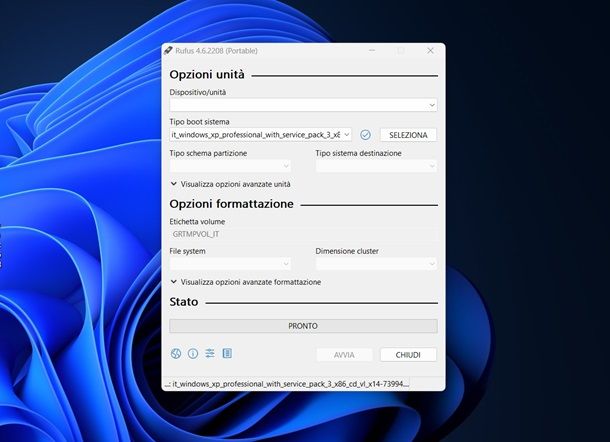
Desideri scoprire come installare Windows XP da USB? Beh, immagino che il tuo obiettivo sia quello di installarlo su un vecchio computer, dunque, in estrema sintesi, come prima cosa devi procurarti una chiavetta USB da almeno 1 GB di memoria. Dopodiché devi ottenere un’immagine ISO di Windows XP (con tanto di codice di attivazione del prodotto ottenuto legalmente), poi puoi affidarti a un software per rendere avviabile una chiavetta USB, come ad esempio Rufus. Infine, devi procedere alla configurazione del BIOS del computer in questione per dare la priorità di avvio alle chiavette USB.
Arrivato a questo punto, non devi fare altro che proseguire con l’installazione del sistema operativo, seguendo tutte le indicazioni a schermo. Per avere tutti i dettagli sulle operazioni da eseguire, ti invito a leggere la mia guida interamente dedicata a come installare XP da USB.
Come eseguire la prima installazione di Windows XP
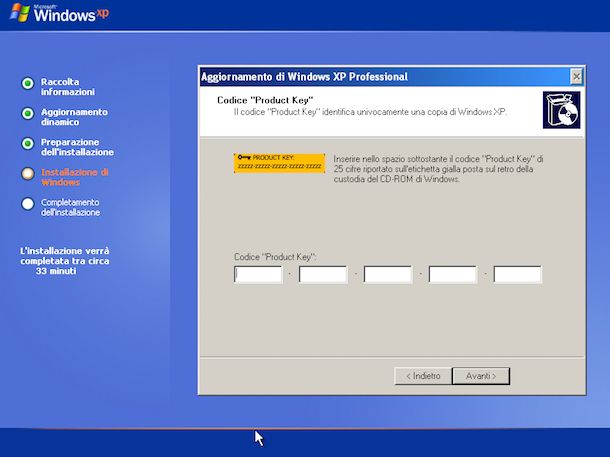
Una volta partita la procedura d’installazione di Windows XP, sia nel caso in cui tu stia operando da macchina virtuale o stia facendo l’installazione da chiavetta USB, premi il tasto Invio sulla tastiera per avviare il setup del sistema operativo e accetta le condizioni d’uso del software pigiando sul tasto F8.
Individua poi la partizione su cui è tua intenzione installare il sistema operativo. Spostati quindi con le frecce su e giù della tastiera sulla voce relativa alla partizione su cui andare ad agire dopodiché pigia prima il tasto D, poi il pulsante Invio e poi il pulsante L. Qualora necessario ripeti l’operazione anche per le altre partizioni da cancellare dopodiché avvia la creazione di una nuova partizione su cui installare l’OS selezionando lo spazio non partizionato e premendo Invio per due volte di seguito.
Procedi ora andando a selezionare la partizione appena creata e formattala usando il file system NTFS scegliendo l’apposita voce dal menu che compare. Al termine della procedura partirà la copia dei primi file di XP sul computer e il sistema verrà riavviato. Al nuovo avvio del PC non premere alcun tasto sulla tastiera, aspetta che compaia automaticamente la schermata per andare avanti con la procedura mediante cui installare Windows XP sul computer.
Attendi ora qualche minuto, dopodiché vedrai comparire sullo schermo la finestra inerente le opzioni internazionali e della lingua. Accertati dunque che il paese e il layout della tastiera siano impostati correttamente e clicca sul pulsante Avanti.
Digita ora il tuo nome ed eventualmente anche il nome della tua organizzazione negli appositi campi di testo dopodiché clicca nuovamente su Avanti per digitare il product key di Windows XP. Il product key è il codice di 25 caratteri alfanumerici necessario per poter eseguire l’attivazione del sistema operativo. Dovresti trovare il product key della copia di Windows XP in tuo possesso dando uno sguardo sul retro o all’interno della confezione di vendita del CD-ROM del sistema operativo. Se al momento non hai a portata di mano il product key clicca prima su Avanti e No in modo tale da immetterlo in un secondo momento, al termine dell’installazione di Windows XP.
Una volta effettuati questi passaggi vedrai apparire sullo schermo del computer la finestra per scegliere il nome da assegnare alla postazione multimediale all’interno della rete locale. A meno che tu non abbia esigenze particolari puoi lasciare le impostazioni predefinite e cliccare su Avanti per passare alle impostazioni relative al fuso orario e alle impostazioni di Rete. Anche in questo caso se non hai esigenze particolari ti basta lasciare tutto così come viene proposto e cliccare per due volte di seguito su Avanti in modo tale da concludere la procedura per installare Windows XP.
Successivamente il computer verrà riavviato ancora una volta e partirà la procedura di configurazione iniziale del sistema operativo. Scegli quindi se attivare oppure no gli aggiornamenti automatici per il sistema (è la scelta consigliata anche se ormai Windows XP non viene più aggiornato) e imposta il tuo nome utente.
A questo punto puoi finalmente dirti soddisfatto. Sei riuscito a portare correttamente a termine la procedura mediante cui installare Windows XP sul computer. A dimostrazione di ciò, dovresti trovare pronto ad accoglierti il desktop predefinito dello storico sistema operativo di Microsoft.
Alternative simili a Windows XP ancora supportate
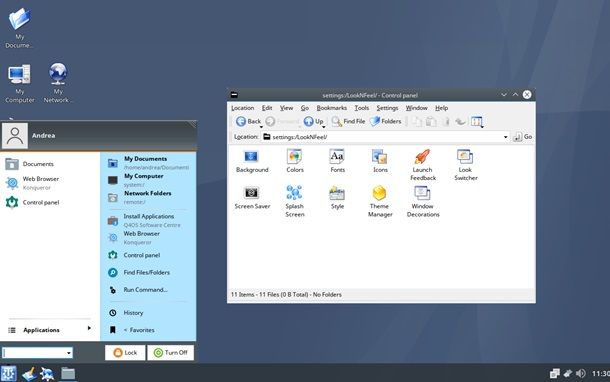
Come ampiamente ribadito durante l’arco di questa mia guida, Windows XP è un sistema operativo ormai non più supportato. Proprio per questa ragione, voglio ora segnalarti delle alternative simili a Windows XP ancora supportate, ovvero dei sistemi operativi open source che richiamano molto l’interfaccia di Windows XP.
- Q4OS — un primo sistema operativo che ti suggerisco di provare è una distro Linux e in particolare mi sto riferendo a Q4OS. Naturalmente, si tratta di un ambiente Linux e non Windows, comunque sia, le schermate, le finestre e persino il pulsante Start ricordano davvero molto l’esperienza offerta da Windows XP.
- ReactOS — un altro sistema operativo open source che potresti provare è ReactOS e in questo caso non si tratta di una distro Linux, ma di un sistema operativo creato da zero e ispirato a Windows NT. È ancora in fase Alpha, dunque ti sconsiglio di installarlo su una macchina per l’utilizzo quotidiano, ad ogni modo, è davvero notevole come ReactOS sia compatibile con la maggioranza dei programmi e dei driver di Windows.
Ulteriori informazioni su questi due sistemi operativi open source di cui ti ho appena parlato le puoi trovare nel capitolo finale della mia guida su come scaricare Windows XP.

Autore
Salvatore Aranzulla
Salvatore Aranzulla è il blogger e divulgatore informatico più letto in Italia. Noto per aver scoperto delle vulnerabilità nei siti di Google e Microsoft. Collabora con riviste di informatica e cura la rubrica tecnologica del quotidiano Il Messaggero. È il fondatore di Aranzulla.it, uno dei trenta siti più visitati d'Italia, nel quale risponde con semplicità a migliaia di dubbi di tipo informatico. Ha pubblicato per Mondadori e Mondadori Informatica.






